前几天学校需要打印一份特殊的文档:文档已经编辑好了,纸张设置为A4,要求拼版到A3双面打印,中缝装订,也就是打印成小册子的样式。起初我打算使用专业软件来完成任务,但是对比了几个软件之后发现这些软件大多比较复杂,需要专门学习,而我连最基本的印刷常识都没有,等我学会了,黄瓜菜都凉了。后来通过研究,我发现其实word也可以完成这项工作,只是过程稍嫌繁琐,不过用来应急已经是足够了。下面说说具体的步骤。
因为需要拼版,A3纸双面打印正好放下四个A4版面,所以首先要保证文档的页数必须是4的倍数,如果页数不够,可以通过增加空白页的方法解决。
第一步,计算出需要使用几张A3纸。
现在假设文件有20页,因为一张A3纸上要打印4版,所以总共需要20/4=5张。
第二步,确定每张A3纸上打印哪些内容。
因为第一张A3纸既是封面又是封底,所以这一张上需要打印20,1,2,19这四页的内容。其中20,1在正面,2,19在反面。其余四张依次类推。下表是已经排好的顺序:
一正:20,1
一反:2,19
二正:18,3
二反:4,17
三正 :16,5
三反:6,15
四正:14,7
四反:8,13
五正:12,9
五反:10,11
第三步,开始打印。
打开编辑好的文档,ctrl+p弹出打印窗口,“页码范围”输入需要打印在A3纸正面的内容,页码顺序依次是:20,1,18,3,16,5,14,7,12,9。此外,“缩放”选项中,“每页的版数”设置为2版,“按纸张大小缩放”设置为A3。设置好后点击“打印”,等正面打印完成后,取出打印好的A3纸,再手动打印反面的内容。打印反面时“页码范围”要设置为:2,19,4,17,6,15,8,13,10,11。
最后,将打印出来的文档摞在一起,中间折一下,用订书机沿中缝钉住即可。
总结:由于word并不是专业的打印软件,没有专业的拼版功能,所以这种方法需要手工排列每张A3版面上的内容,打印几十页的文档还凑活,多了就太麻烦了,稍有不慎就会出错。所以这种方法只能拿来应急,要打印此类文档,最好的办法还是使用专业的拼版软件。
 高海鹏老师的博客
高海鹏老师的博客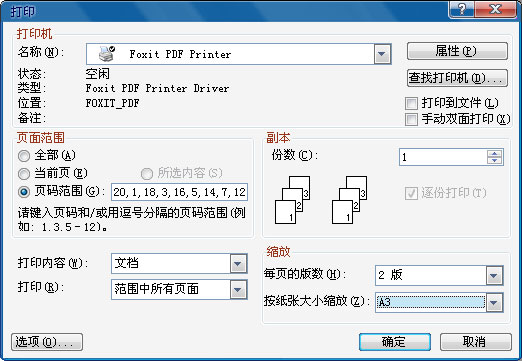

![[剁手]教师上课必备神器:小蜜蜂扩音器 券后低至9.9元包邮-高海鹏老师的博客](https://www.gaohaipeng.com/wp-content/uploads/2020/04/25b2916b5c49db6-220x150.jpg)
![[剁手]英雄钢笔359款送24支墨囊+刻字-高海鹏老师的博客](https://www.gaohaipeng.com/wp-content/uploads/2018/02/0483338c10e1978-220x150.jpg)
![[剁手]教师必备神器,激光翻页笔券后低至17.9元包邮-高海鹏老师的博客](https://www.gaohaipeng.com/wp-content/uploads/2018/02/127d02206107009-220x150.jpg)


